- Kunnskapsdatabase
- Konto og oppsett
- Integrasjoner
- Bruk QuickBooks-handlinger i HubSpot-arbeidsflyter
Bruk QuickBooks-handlinger i HubSpot-arbeidsflyter
Sist oppdatert: 18 september 2025
Tilgjengelig med et av følgende abonnementer, unntatt der det er angitt:
-
Markedsføring Hub Professional, Enterprise
-
Salg Hub Professional, Enterprise
-
Service Hub Professional, Enterprise
-
Data Hub Professional
QuickBooks Online-integrasjonen inneholder flere arbeidsflythandlinger som gjør det mulig å automatisere opprettelsen av QuickBooks-fakturaer, salgskalkyler og salgskvitteringer. Nedenfor kan du se hvordan du bruker disse handlingene i avtale-, tilbuds- og betalingsbaserte arbeidsflyter.
Selv om brukere med en Marketing Hub-, Sales Hub-, Service Hub-, Data Hub- eller Commerce Hub Professional-konto kan sette opp arbeidsflyter for bruk med QuickBooks Online, kan integrasjonen brukes på alle abonnementsnivåer.
Vær oppmerksom på dette: QuickBooks Online-handlinger i HubSpot-arbeidsflyter er bare tilgjengelige for kunder basert i USA.
Krav til synkronisering av integrasjonen
For å opprette fakturaer, salgsestimater og kvitteringer i QuickBooks Online, kontrollerer HubSpot først dataene mellom de to plattformene før data synkroniseres til QuickBooks Online. Dette bidrar til å sikre at dataene er nøyaktige og forhindrer at unødvendige data opprettes i QuickBooks Online. Nedenfor finner du kravene som kontakter og varelinjer må oppfylle for at HubSpot skal kunne opprette nye eiendeler i QuickBooks Online gjennom arbeidsflythandlinger:
- Kontakter:
- Eldre integrasjon: I den eldre QuickBooks Online-integrasjonen brukes kontaktegenskapene Fornavn, Etternavn og E-postadresse til å matche HubSpot-kontaktoppføringen med en QuickBooks-kontakt. En ny kontakt opprettes i QuickBooks hvis det ikke finnes noen match. Hvis det er flere kontaktoppføringer knyttet til tilbudet eller avtalen i HubSpot, vil den første tilknyttede kontakten bli brukt.
- Ny integrasjon: I den nye QuickBooks Online-integrasjonen må en kontakt matche innstillingene for datasynkronisering for at HubSpot skal kunne opprette eiendeler i QuickBooks Online, ellers vil arbeidsflythandlingen mislykkes. Dette bidrar til å forhindre at HubSpot oppretter unødvendige kontakter i QuickBooks Online. Hvis du for eksempel bruker handlingen Opprett en QuickBooks-faktura, men den tilknyttede kontakten til den påmeldte avtalen ikke er kvalifisert for synkronisering, vil HubSpot ikke opprette fakturaen i QuickBooks Online. Derfor anbefales det å angi at HubSpot-arbeidsflytene dine skal registrere basert på datasynkroniseringskontaktfiltrene dine.
- Varelinjer: Varelinjer i HubSpot må være knyttet til tilbuds- eller avtalepostene som er registrert i arbeidsflyten for å opprette en faktura, salgskalkyle eller salgskvittering i QuickBooks. HubSpot vil matche en varelinje i HubSpot med produktet i QuickBooks. Hvis det ikke finnes noen match, opprettes ikke fakturaen, salgsestimatet eller salgskvitteringen.
Det anbefales at produktsynkronisering er slått på i QuickBooks-innstillingene, og at QuickBooks-produkter brukes for avtale- og tilbudslinjer for å sikre at det opprettes en faktura, et salgskalkyle eller en salgskvittering.
Legg til QuickBooks-handlinger i den avtale- eller tilbudsbaserte arbeidsflyten
Du kan legge til QuickBooks-handlinger i HubSpot-arbeidsflyter for å opprette fakturaer, salgsordrer eller estimater i QuickBooks-kontoen din. Slik legger du til disse handlingene:
- Gå til Automatisering > Arbeidsflyter i HubSpot-kontoen din.
- Klikk på navnet på en arbeidsflyt for å redigere en eksisterende arbeidsflyt. Eller klikk på Opprett arbeidsflyt for å opprette en ny arbeidsflyt.
- Klikk på plussikonet +.
- Velg en QuickBooks-handling i panelet til høyre:
-
- Hvis du vil opprette en faktura, klikker du på Opprett en QuickBooks-faktura.
- Klikk på Opprett et QuickBooks-overslag for å opprette et overslag.
- Klikk på Opprett en QuickBooks-kvittering for å opprette en salgskvittering.

- Klikk på nedtrekksmenyen Hvilken QuickBooks-konto vil du opprette en faktura/overslag/kvittering for? og velg QuickBooks-kontoen .
- Klikk på nedtrekksmenyen Betalingsbetingelser, og velg en verdi (kun tilgjengelig for handlingen Opprett en QuickBooks-faktura ).
- Klikk på nedtrekksmenyen Kunde, og velg en kunde.
- Klikk på nedtrekksmenyen Produkter, og velg et produkt.
- Klikk på rullegardinmenyen Opprett et produkt i QuickBooks hvis det ikke finnes, og velg enten Ja eller Nei.
- Klikk på Lagre.
- Fullfør redigeringen av arbeidsflyten, og klikk deretter på Gjennomgå og publiser for å gå gjennom arbeidsflyten.
- Klikk på Slå på for å slå på arbeidsflyten.
Merk: Fakturaer som opprettes, blir knyttet til arbeidsflytobjektet. Hvis du for eksempel oppretter en faktura ved hjelp av en avtalebasert arbeidsflyt, vil fakturaen bli knyttet til avtalen.
Slik registrerer du et betalt tilbud i en arbeidsflyt:
- Gå til Automatisering > Arbeidsflyter i HubSpot-kontoen din.
- For å opprette en ny arbeidsflyt klikker du på Opprett arbeidsflyt øverst til høyre.
- I panelet til venstre søker du etter og velger utløseren ESign completed signatures. Klikk deretter på Neste.
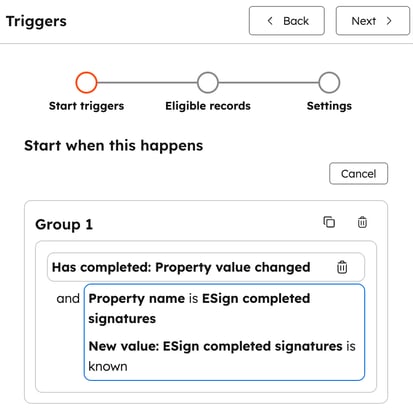
- Legg til andre valgfrie tilbudsvilkår for registrering.
Slik registrerer du en betalt avtale i en arbeidsflyt:
- Gå til Automatisering > Arbeidsflyter i HubSpot-kontoen din.
- For å opprette en ny arbeidsflyt klikker du på Opprett arbeidsflyt øverst til høyre.
- I panelet til venstre søker du etter og velger navnet på den utløsende avtalen , og deretter inneholder du en av Payment Link. Klikk deretter på Neste.
- Legg til andre valgfrie avtalevilkår for registrering.

Bruke QuickBooks-handlinger med HubSpot-betalinger
Du kan også opprette betalte fakturaer og salgskvitteringer ved hjelp av arbeidsflyter hvis du har konfigurert HubSpot-betalinger. Salgskvitteringer kan opprettes for alle typer produkter. Betalte fakturaer kan bare opprettes for ikke-avgiftspliktige varelinjer.
Merk: Det er bare mulig å bruke disse handlingene med betalingsbaserte arbeidsflyter.
Slik bruker du QuickBooks Online-handlinger i en betalingsbasert arbeidsflyt:
- Gå til Automatisering > Arbeidsflyter i HubSpot-kontoen din.
- For å opprette en ny arbeidsflyt klikker du på Opprett arbeidsflyt øverst til høyre.
- I panelet til venstre søker du etter og velger betalingsutløseren for arbeidsflyten.
- For hver gruppe av registreringsutløsere du legger til, bør du også legge til et filter for Source is none of Invoice. Dette forhindrer HubSpot fra å registrere betalinger som allerede er gjort med fakturaer, noe som vil skape dupliserte fakturaer i QuickBooks Online. Klikk deretter på Neste. Du kommer da til arbeidsflytredigeringsprogrammet.
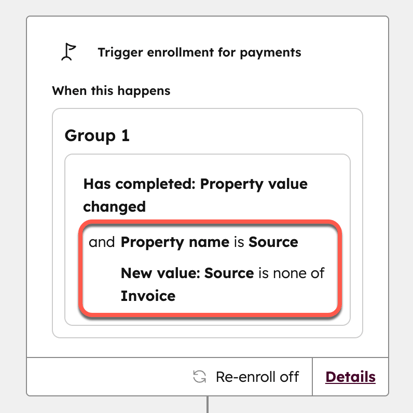
- Klikk på plussikonet +.
- Velg en QuickBooks-handling i høyre panel:
-
- Hvis du vil opprette en faktura, klikker du på Opprett en betalt Quick Books-faktura. Dette vil opprette en betalt faktura i QuickBooks ved hjelp av HubSpot-betalingsdataene dine.
- Hvis du vil opprette en salgskvittering, klikker du på Opprett en QuickBooks-salgskvittering. Dette vil opprette en salgskvittering i QuickBooks ved hjelp av HubSpot-betalingsdataene dine.
- Klikk på nedtrekksmenyen Hvilken QuickBooks-konto vil du opprette en faktura/salgskvittering for? og velg QuickBooks-kontoen .
- Klikk på nedtrekksmenyen Kunde, og velg en kunde.
- Klikk på nedtrekksmenyen Produkter, og velg et produkt.
- Klikk på rullegardinmenyen Opprett et produkt i QuickBooks hvis det ikke finnes, og velg enten Ja eller Nei.
- Klikk på Lagre.
- Fullfør redigeringen av arbeidsflyten, og klikk deretter på Gjennomgå og publiser for å gå gjennom arbeidsflyten.
- Klikk på Slå på for å slå på arbeidsflyten.
Opprett en QuickBooks-utgift i en HubSpot-arbeidsflyt
Du kan også opprette en QuickBooks-utgift med en HubSpot-arbeidsflythandling. Denne handlingen vil opprette en utgift i QuickBooks for å gjenspeile HubSpot-betalingsgebyret ditt. Slik oppretter du en utgift:
- Gå til Automatisering > Arbeidsflyter i HubSpot-kontoen din.
- For å opprette en ny arbeidsflyt klikker du på Opprett arbeidsflyt øverst til høyre.
- I panelet til venstre søker du etter og velger betalingsutløseren for arbeidsflyten din. Klikk deretter på Neste. Du kommer da til arbeidsflytredigeringsprogrammet.
- Klikk på plussikonet +.
- I høyre panel velger du Opprett en QuickBooks-utgift.
- Fyll ut de obligatoriske feltene.
- Klikk på Lagre.
Opprett refusjonskvitteringer i QuickBooks
Slik oppretter du en refusjonskvittering i QuickBooks når en full refusjon skjer i HubSpot-betalinger:
- Gå til Automatisering > Arbeidsflyter i HubSpot-kontoen din.
- For å opprette en ny arbeidsflyt klikker du på Opprett arbeidsflyt øverst til høyre.
- I panelet til venstre søker du etter og velger betalingsutløseren for arbeidsflyten din. Klikk deretter på Neste. Du kommer da til arbeidsflytredigeringsprogrammet.
- Klikk på plussikonet +.
- I høyre panel velger du Opprett en QuickBooks-refusjonskvittering.
- Fyll ut de obligatoriske feltene.
- Klikk på Lagre.